Python內建的datetime模組可以輸出ISO format日期格式的文字,然而對於將文字轉換回datetime物件,就無能為力了。
經過網路查詢,必須得依靠另一模組dateutil (全稱是python-dateutil,可使用pip自動下載安裝) ,這模組自許做為datetime模組的加強功能,有許多對於日期時間好用的功能,今天我們專注在文字日期轉datetime
使用上很簡單
import dateutil.parser
date = dateutil.parser.parse("2016.11.03")
完成了,就這樣
這時的date = datetime.date(2016, 11, 3)
使用上不用做特別的註明,他都可以自行做判斷
不過是以美式時間格式[月在第一位]為主,如果是歐式[日在第一]的話需要用參數註明
date = dateutil.parser.parse("03.11.2016",dayfirst=True)
即使是iso format格式也難不倒
date = dateutil.parser.parse('2016-11-03T23:16:17+00:00')
Python隨筆
2017年6月23日 星期五
2015年9月5日 星期六
asus eeepc 1015cx大復活
今天心血來潮的幫我的小筆電作升級
想當然耳,先前在windows 8遇到的顯示卡驅動不正常的問題
在windows 10 也遇到了
不過倒是不會有藍色畫面出現,只是顯示像素降到800x600
另外也無法外接螢幕
檢查了一下內部的顯示驅動是微軟內附的
於是試著看看用intel自己的驅動會如何
這台小筆電內部使用的是intel GMA 3600的顯示晶片(內部核心是Power VR)
在官網內找到最後一個版本號是8.0.4.1.1096 https://downloadcenter.intel.com/download/23473/Intel-Graphics-Media-Accelerator-3600-Series-for-Windows-7-32-bit-
這個版本在先前windows 8測試時無法開啟IE跟開始畫面(一開就當機)
然而...奇蹟發生了!!!
這個版本裝在windows 10 完全正常!!!
雖然安裝過程會顯示您已經安裝更新的10.0的版本,是否要覆蓋
別理他,覆蓋就對了 所有的問題終於完全迎刃而解!!!
天呀,感謝好兄弟的幫忙,又復活了一台舊電腦
想當然耳,先前在windows 8遇到的顯示卡驅動不正常的問題
在windows 10 也遇到了
不過倒是不會有藍色畫面出現,只是顯示像素降到800x600
另外也無法外接螢幕
檢查了一下內部的顯示驅動是微軟內附的
於是試著看看用intel自己的驅動會如何
這台小筆電內部使用的是intel GMA 3600的顯示晶片(內部核心是Power VR)
在官網內找到最後一個版本號是8.0.4.1.1096 https://downloadcenter.intel.com/download/23473/Intel-Graphics-Media-Accelerator-3600-Series-for-Windows-7-32-bit-
這個版本在先前windows 8測試時無法開啟IE跟開始畫面(一開就當機)
然而...奇蹟發生了!!!
這個版本裝在windows 10 完全正常!!!
雖然安裝過程會顯示您已經安裝更新的10.0的版本,是否要覆蓋
別理他,覆蓋就對了 所有的問題終於完全迎刃而解!!!
天呀,感謝好兄弟的幫忙,又復活了一台舊電腦
2013年3月4日 星期一
[DDE]Python3抓取DDE資料
DDE是一個很古老的傳輸格式,想不到直到win8 64bit版都還見的到蹤跡,根本是殭屍技術了吧! 不過在win8上卻意外地穩,似乎有做過改進。
就網路查詢到python想要連結DDE只能使用pywin32,然而該模組早在好幾年前就已經宣布不再維護其DDE功能,使得它只能是個做到一半的半成品。根據網友測試,似乎只能使用request,但大部分的券商軟體只支援Advise(廣播,這功能也比前者好用,只要資料有變動立即通知,前者是定期查看資料)。而且在python3,尤其是64位元環境就連連線都是一個困難點。
經過幾年漫漫追尋,終於找到另一個網友做的DDE client端,可支援常見的Advise模式,而且不需安裝其他模組可獨立使用。不過他是用python2寫的,因此我幫他改寫了一下,另外新增可為各別item指定處理函式(callback),經測試可在win8 64bit+python3.3 64bit正常運行
下載位置如下:
(位置已失效,詳情請見下面留言)
不用安裝,直接放到跟你的專案同目錄或者丟進x:\Python33\Lib\site-packages以便日後使用。
使用方式很簡單,以下用全球理財王作為範例,目標是取得韓股綜合指數
import PyWinDDE
# 初始化DDE的service及topic
dde = PyWinDDE.DDEClient("XQKGIAP", "Quote")
# 設定使用advise(廣播)取的所需的item
dde.advise("KS11.FS-Price")
# 進入訊息循環,以便持續不斷接收訊息(這部分若有用pyqt、tk等視窗模組便不需要)
PyWinDDE.WinMSGLoop()
我們修改第7行,指定newcall為處理資料的函數
dde.advise("KS11.FS-Price",callback = newcall)
注意,該函數必須依序有value,item作為參數,DDE會回傳item及資料過去。
以下是利用PyQt來做為範例,這個程式開啟後就會開始接收指定的DDE資料,若按下OK會自動將抓取的資料存成csv檔做後續使用:
import sys,csv,PyWinDDE
from PyQt4.QtGui import *
app = QApplication(sys.argv)
txtEdit = QTextEdit()
ok = QPushButton("&OK")
layout = QVBoxLayout()
widget = QWidget()
layout.addWidget(txtEdit)
layout.addWidget(ok)
widget.setLayout(layout)
widget.show()
tick = []
def recTick(value,item):
tick.append(value)
txtEdit.append(value)
def writeRec():
with open("test.csv","w") as f:
c = csv.writer(f)
for d in tick:
c.writerow(d)
widget.close()
dde = PyWinDDE.DDEClient("XQKGIAP", "Quote")
dde.advise("KS11.FS-Price", callback = recTick)
ok.clicked.connect(writeRec)
app.exec_()
今天就先到這裡,有機會再多聊一些吧。也歡迎大家提出問題。
2013年2月18日 星期一
[小技巧]讓print只在同個位置不斷更新顯示
很簡單
在print內增加"\r"及end=' ' 這兩個參數即可
第一個參數是令游標回到行頭
第二個參數則是要求結尾不做任何動作(預設'\n',也就是跳到下一行)
範例:
他就會不斷在同一列更新顯示你要的資訊,這在顯示進度上非常有用
在print內增加"\r"及end=' ' 這兩個參數即可
第一個參數是令游標回到行頭
第二個參數則是要求結尾不做任何動作(預設'\n',也就是跳到下一行)
範例:
print("處理進度:", x , "%" , "\r" , end=' ')他就會不斷在同一列更新顯示你要的資訊,這在顯示進度上非常有用
2013年1月17日 星期四
[小技巧]csv.writerow寫入多出空白一行問題解決
最近在做資料處理時發現,使用csv模組的writerow做多筆寫入時,每筆之間會莫名其妙空一行。這樣的狀況在記事本看不出來,用excel就會發現了。根據網路查詢得知,windows系統下會幫每一行結尾多加一個看不見的"進位符號",然而這個動作writerow本身就會幫我們做,所以等於重複按Enter兩次。避免這種狀況一般常見的解決方法是以binary的方式開啟檔案:
f = open("xxx.csv","wb")
c = csv.writer(f)然而這種方法在Python 3 下會產生錯誤:
ValueError: binary mode doesn't take a newline argument
在花了我一個下午找尋,才終於找到解決辦法,而且極其簡單,讓這一下午的心血變得很不值…
f = open('xxx.csv', 'w', newline='')後面加個newline=’ ‘的參數就好了。不過這招在Windows系統下有用,不知道到了Linux下會不會變成完全不會進位了? 這就有賴相關平台的朋友告知~
2013年1月15日 星期二
[PySide]導論
Python寫出來的程式大多是文字介面,雖然簡單但不夠人性化。目前Python可以用的GUI介面有幾種:內建的tkinter、連結Qt的PyQt和PySide、PyGTK、wxPython等等,然而應用在python3上的僅有內建的tkinter以及Qt系列的那兩種綁定,不過也幸好是QT系列有支援,因為他有許多強大的工具可以直接使用。
也許你會問:那PyQt與PySide的差別又在哪裡呢?
由於發展PyQt的公司Riverbank堅持不使用LGPL授權,要嘛就是GPL,要嘛就跟我買商業授權。當年Qt母公司Nokia交涉未果的情況下,只好自行另外做一個,形成少見的同樣套件功能卻有兩種實作。目前PyQt比較成熟,網路上的資源也很多。而PySide到近期才跨進Python3,比起來可能還比較不穩定,不過我倒希望有天也能和tkinter一樣收進標準程式庫。
雖然兩套系出同源,但還是有一些差別,另外目前中文資料大多是PyQt with Python2。為了以後查詢可以不用在腦內翻譯一次,直接打在這以後做參考。
第一件事當然就是安裝拉~
對於Windows方面,他有推出各種對應版本的安裝程式,建議直接用這個裝比較不會有問題,畢竟安裝時就折騰了,對它還會有好印象嗎?(笑)
下載位置:[http://qt-project.org/wiki/PySide_Binaries_Windows]
安裝後趕緊來測試一下,首先到python的IDLE或是命令列模式內,打入下面這行:
如果沒有任何錯誤的話,接下來打入下面這行:
它會顯示目前安裝的PySide的版本,我現在的就顯示 1.1.2,到這邊都沒問題的話,恭喜你已經完成安裝了,接下來可以開香檳會快速帶過一次如何建立一個基本的視窗。
首先開頭匯入PySide程式庫,幾乎所有的PySide至少需要匯入以下三個模組
接著建立PySide的程式實體,他負責處理大大小小你看不見的瑣事,注意:程式實體不等同於視窗,一個程式可以有很多個視窗(就像MSN之類的軟體,大學時代會開到20幾個對話視窗,但還是只有一個MSN的實體,想當年... ),但只會有一個實體。
接著我們建立一個按鈕,對應的是QPushButton物件
這裡要說明的是,由於PySide是以物件的方式寫的,所以當我們建立視窗元件時,他們會繼承視窗的特性,因此即使只有建立按鈕,Qt也會自動做建立視窗等動作。它的繼承序列如下:
QObject->QWidget->QAbstractButton->QPushButton
打個比方:就像我們跟電腦店老闆說我想要玩星海2,老闆會連同整台電腦灌好Windows系統最後加上星海2交給你(哪裡有這麼好的老闆!!!),不用刻意說我需要那些滑鼠、記憶體。
如果想要個人化一點可以加入下面的程式碼:
以上的設定很明顯都是從它的父元件繼承來的
接著由於預設視窗是隱藏的,因此在做好設定之後,我們要讓醜媳婦見公婆
基本上到這裡就沒事了,以前還要再多個button.exec_() 但經過我測試之後,發現現在不用這行視窗也不會自己關掉了(註一),現在執行看看效果如何
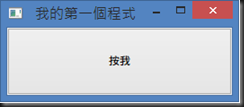
哈,看到視窗出來也沒有很興奮阿,不過別急著點擊按鈕,它是不會有任何反應的,下一篇再來介紹如何讓按鈕可以有實質的用途~
完整程式碼:
註一:由於windows上的程式基礎是事件驅動,比如說滑鼠點擊就是事件的一種,在事件沒發生時,大多晾在那邊等。然而傳統的python程式執行完程式碼就自己關掉了,這可不行,因此要使用exec_()讓我們的程式進入捕獲事件的狀態,而不要自己關掉說掰掰。
也許你會問:那PyQt與PySide的差別又在哪裡呢?
由於發展PyQt的公司Riverbank堅持不使用LGPL授權,要嘛就是GPL,要嘛就跟我買商業授權。當年Qt母公司Nokia交涉未果的情況下,只好自行另外做一個,形成少見的同樣套件功能卻有兩種實作。目前PyQt比較成熟,網路上的資源也很多。而PySide到近期才跨進Python3,比起來可能還比較不穩定,不過我倒希望有天也能和tkinter一樣收進標準程式庫。
雖然兩套系出同源,但還是有一些差別,另外目前中文資料大多是PyQt with Python2。為了以後查詢可以不用在腦內翻譯一次,直接打在這以後做參考。
第一件事當然就是安裝拉~
對於Windows方面,他有推出各種對應版本的安裝程式,建議直接用這個裝比較不會有問題,畢竟安裝時就折騰了,對它還會有好印象嗎?(笑)
下載位置:[http://qt-project.org/wiki/PySide_Binaries_Windows]
安裝後趕緊來測試一下,首先到python的IDLE或是命令列模式內,打入下面這行:
import PySide
如果沒有任何錯誤的話,接下來打入下面這行:
PySide.__version__
它會顯示目前安裝的PySide的版本,我現在的就顯示 1.1.2,到這邊都沒問題的話,恭喜你已經完成安裝了,接下來
首先開頭匯入PySide程式庫,幾乎所有的PySide至少需要匯入以下三個模組
import sys
from PySide.QtCore import *
from PySide.QtGui import *
接著建立PySide的程式實體,他負責處理大大小小你看不見的瑣事,注意:程式實體不等同於視窗,一個程式可以有很多個視窗(就像MSN之類的軟體,大學時代會開到20幾個對話視窗,但還是只有一個MSN的實體,想當年... ),但只會有一個實體。
app = QApplication(sys.argv)
接著我們建立一個按鈕,對應的是QPushButton物件
button = QPushButton("按我")這裡要說明的是,由於PySide是以物件的方式寫的,所以當我們建立視窗元件時,他們會繼承視窗的特性,因此即使只有建立按鈕,Qt也會自動做建立視窗等動作。它的繼承序列如下:
QObject->QWidget->QAbstractButton->QPushButton
打個比方:就像我們跟電腦店老闆說我想要玩星海2,老闆會連同整台電腦灌好Windows系統最後加上星海2交給你(哪裡有這麼好的老闆!!!),不用刻意說我需要那些滑鼠、記憶體。
如果想要個人化一點可以加入下面的程式碼:
#改變按鈕大小
button.resize(200, 75)
#改變視窗在螢幕的位置
button.move(500,300)
#設定視窗標題
button.setWindowTitle("我的第一個程式")
以上的設定很明顯都是從它的父元件繼承來的
接著由於預設視窗是隱藏的,因此在做好設定之後,我們要讓醜媳婦見公婆
button.show()
基本上到這裡就沒事了,以前還要再多個button.exec_() 但經過我測試之後,發現現在不用這行視窗也不會自己關掉了(註一),現在執行看看效果如何
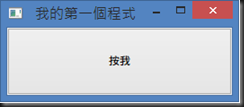
哈,看到視窗出來也沒有很興奮阿,不過別急著點擊按鈕,它是不會有任何反應的,下一篇再來介紹如何讓按鈕可以有實質的用途~
完整程式碼:
import sys
from PySide.QtCore import *
from PySide.QtGui import *
app = QApplication(sys.argv)
button = QPushButton("按我")
#改變按鈕大小
button.resize(200, 75)
#改變視窗在螢幕的位置
button.move(500,300)
#設定視窗標題
button.setWindowTitle("我的第一個程式")
button.show()
註一:由於windows上的程式基礎是事件驅動,比如說滑鼠點擊就是事件的一種,在事件沒發生時,大多晾在那邊等。然而傳統的python程式執行完程式碼就自己關掉了,這可不行,因此要使用exec_()讓我們的程式進入捕獲事件的狀態,而不要自己關掉說掰掰。
2013年1月10日 星期四
[MySQL]Python連結MySQL---查詢篇
當我們連結資料庫後呼叫cursor()時便會建立一個cursor.MySQLCursor的物件,靠它可以很方便的操作資料庫。
其中最常見的就是execute()
這樣就是一個簡單的要求讀取students資料表內所有資料,不過執行這一行可能連一點回應都沒有,因為我們還需要呼叫fetch類的方法把資料取進python裡,這邊先暫時不提如何fetch,讓我們專注在execute上。
如同sqlite3套件,你也可以先將比較常用SQL命令打好,等到execute時再加入參數,例如:
如果資料量大,可以採用另一種方法executemany,例如:
executemany的作法是將所有資料嵌入SQL命令裡,例如範例內的程式會變成:
先前不知道在裡哪看到的文章,有提到在所有SQL批量插入的方法中,將所有資料塞在同一個命令是最快的方式。不過我想SQL命令在長應該也有個限度,不過我現在找不到那篇文章了…
當我們發出查詢命令之後,要將資料取進python做使用可以使用fetch類方法,最簡單的就是先前文章提到的fetchall(),他會以list的方式回傳所有資料或者是空list(無資料)。
另一種方式是一次取出一筆:fetchone(),若沒有資料便會回傳None,事實上根據官方文件,fetchall()也是用fetchone()來實作的
另外有一種簡便的方式可以替代fetchone()
最後要介紹的,cursor也如同sqlite套件裡的兄弟一樣提供兩個有用的屬性:
rowcount:提供上次操作所影響的筆數,此屬性僅限用於UPDATE和DELETE命令
getlastrowid:提供最後一個插入值的ID
意外的也來到第7篇了。雖然把文章寫出來,但果然都沒記到腦袋,時常翻閱。不過這樣其實也蠻方便的,哈哈。
其中最常見的就是execute()
MySQLCursor.execute(operation, params=None, multi=False)
顧名思義,這個方法是用來執行MySQL的命令,舉凡插入、查詢、刪除等都是要靠它。我們來看看它的使用方法吧:
cursor.execute("SELECT * FROM students")這樣就是一個簡單的要求讀取students資料表內所有資料,不過執行這一行可能連一點回應都沒有,因為我們還需要呼叫fetch類的方法把資料取進python裡,這邊先暫時不提如何fetch,讓我們專注在execute上。
如同sqlite3套件,你也可以先將比較常用SQL命令打好,等到execute時再加入參數,例如:
#方式一
insert = ("INSERT INTO student (name, birthday, age) VALUES (%s, %s, %s)")
data = ('小明',datetime.date(1998, 3, 23),15)
cursor.execute(insert, data)
#方式二
select = "SELECT * FROM student WHERE age = %(age)s"
cursor.execute(select, { 'age': 15 })
如果資料量大,可以採用另一種方法executemany,例如:
data = [('小胖', date(1998, 2, 12)),
('曉華', date(1998, 5, 23)),
('小明', date(1998, 10, 3))]
insert = "INSERT INTO student (name, birthday) VALUES (%s, %s)"
cursor.executemany(insert, data)executemany的作法是將所有資料嵌入SQL命令裡,例如範例內的程式會變成:
INSERT INTO student (name, birthday) VALUES ('小胖', 1998-2-12),('曉華', 1998-5-23),('小明', 1998-10-3)先前不知道在裡哪看到的文章,有提到在所有SQL批量插入的方法中,將所有資料塞在同一個命令是最快的方式。不過我想SQL命令在長應該也有個限度,不過我現在找不到那篇文章了…
fetchall()、fetchone()
當我們發出查詢命令之後,要將資料取進python做使用可以使用fetch類方法,最簡單的就是先前文章提到的fetchall(),他會以list的方式回傳所有資料或者是空list(無資料)。
另一種方式是一次取出一筆:fetchone(),若沒有資料便會回傳None,事實上根據官方文件,fetchall()也是用fetchone()來實作的
cursor.execute("SELECT * FROM students")
row = cursor.fetchone()
while row is not None:
print(row)
row = cursor.fetchone()另外有一種簡便的方式可以替代fetchone()
cursor.execute("SELECT * FROM students")
for row in cursor:
print(row)最後要介紹的,cursor也如同sqlite套件裡的兄弟一樣提供兩個有用的屬性:
rowcount:提供上次操作所影響的筆數,此屬性僅限用於UPDATE和DELETE命令
getlastrowid:提供最後一個插入值的ID
意外的也來到第7篇了。雖然把文章寫出來,但果然都沒記到腦袋,時常翻閱。不過這樣其實也蠻方便的,哈哈。
訂閱:
文章 (Atom)